Електронний підручник для індивідуалізації навчання
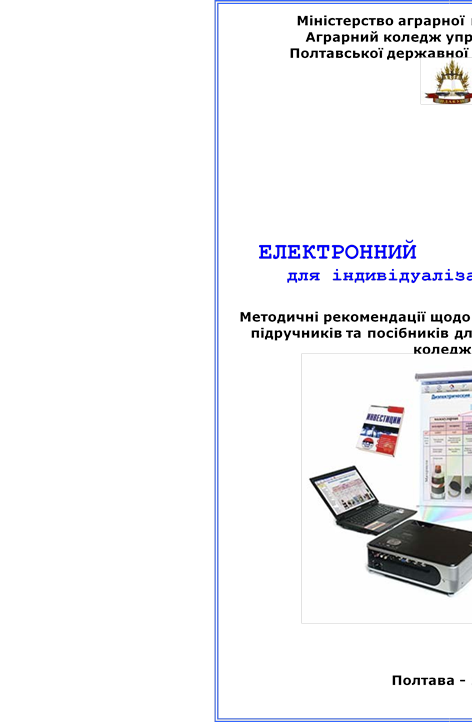
Укладач: Кононец Наталія Василівна, викладач інформатики та комп’ютерних технологій Аграрного коледжу управління і права Полтавської державної аграрної академії, викладач вищої категорії, викладач-методист
Рецензент: Мельниченко О.С., професор кафедри матаналізу та інформатики Полтавського державного педагогічного
університету імені В.Г.Короленка
Методичні рекомендації містять мінімальний теоретичний і практичний перелік питань стосовно електронних підручників, принципів створення, вимог до змісту і структури, методики створення. Крім того, запропоновано примірний тематичний план семінарів для викладачів «Вивчаємо комп’ютер», «Гіпертекстові технології. Використання Microsoft Word 2003, Microsoft FrontPage 2003», список літератури.
Розраховано на викладачів аграрних ВНЗ І-ІІ рівнів акредитації.
Розглянуто та схвалено на засіданні циклової комісії Аграрного коледжу управління і права
Полтавської державної аграрної академії
Протокол №_____від____________2009 Голова комісії ____________Худолій І.І.
ЛІТЕРАТУРА
1. Бент Б.Андресен, Катя Ван ден Бринк. Мультимедиа в образовании. М.: «Обучение-Сервис», 2005. – 216 с.
2. Валгина Н.С. Теория текста: [учеб. пособие] / Валгина Н.С. –
М.: Изд-во МГУП «Мир книги», 1998. – 210 с.
3. Вембер В. П. Що слід враховувати під час структурування навчального матеріалу в електронних підручниках? // Комп'ютер у школі та сім'ї : науково-методичний журнал / Інститут педагогіки АПН України. / В. П. Вембер. - Киiв : "Фенікс", 2007. - №4. - С.38-42.
4. Вернер Ингенблек. Все о мультимедиа. – Киев: BHV, 1996. – 352 с.
5. Графкина Н.О., Никогородов В.А. Проблемы создания электронных учебников. Тез. докладов 2-й Всероссийской конференции, 29 ноября 2001, Москва: МЭСИ, 2001. – С. 135-139.
6. Зайнутдинова Л.Х. Создание и применение электронных учебников (на примере общетехнических дисциплин): монография / Лариса Хасановна Зайнутдинова. – Астрахань: ЦНТЭП, 1999. – 364 с.
7. Зимина О.В. Печатные и электронные учебные издания в современном высшем образовании: Теория, методика, практика. - М.: Изд-во МЭИ, 2003.
8. Ільїн В.В., Швиденко М.З., Пастушенко М.М., Бісікало О.В. Підготовка змісту електронних посібників (Методичний посібник для науково-педагогічних працівників та викладачів аграрних ВНЗ). – К.: Наукметодцентр аграрної освіти, 2005.- 40 с.
9. Кухаренко В.М., Рибалко О.В., Сиротенко Н.Г. Дистанційне навчання: Умови застосування. Дистанційний курс: Навчальний посібник. 3-тє вид. / За ред.. В.М.Кухаренка – Харків: НТУ «ХПІ», «Торсінг», 2002. – 320 с.
10. Морев И. А. Образовательные информационные технологии. Часть 3. Дистанционное обучение: [учеб. пособие] / Игорь
Авенирович Морев. – Владивосток: Изд-во Дальневосточного университета, 2004. – 150 с.
11. Селевко Г.К. Энциклопедия общеобразовательных технологий: в 2 т. / Г.К. Селевко. – М.: НИИ школных технологий, 2006. – . – Т.2. – 2006. – 816 с.
12.
Шлыкова О.В. Культура мультимедиа: Учеб.пособие для студ.вузов / Московский гос.ун-т культуры и искусств. – М.: ФаирПресс, 2004. – 415 с.
13. Яцюк О. Г. Компьютерные технологии в дизайне : логотипы, упаковка, буклеты: [справ. и практ. рук.] / О. Г. Яцюк. – СПб.: БХВПетербург, 2002. – 445 с.
14. http://uazakon.com/document/spart36/inx36753.htm
15. http://westukr.itgo.com/zmist_do_posibnyk.html
16. www.ped.sumy.ua
38
ЗМІСТ
Вступ 4
Принципи створення ЕП 5
Дидактичні вимоги до структури та змісту 7
Технології створення електронних підручників 12
Реалізація гіпертекстової технології та технології мультимедіа
засобами Microsoft Word 2003 13
Реалізація гіпертекстової технології та технології мультимедіа
засобами Microsoft FrontPage2003 25
Підготовка викладачів аграрних коледжів до розробки
електронних підручників 34
Література 38

ВСТУП
Студент, що навчається на заочній чи дистанційній формі навчання або який бажає працювати індивідуально, повинен мати комплект навчально-методичних матеріалів, що включає програми курсів, підручники і навчальні підручники у друкованому чи електронному вигляді (підручник, задачник, підручник до виконання лабораторних робіт тощо), а також методичні підручники для організації самостійної роботи з кожного виду занять. Вирішенням цих проблем є створення електронних підручників.
Електронний підручник (далі ЕП) - це універсальний гіпермедійний засіб інтерактивного навчання, який містить зміст навчання однієї дисципліни (або різних навчальних дисциплін), викладений у компактній формі гіпертекстового середовища і призначений для використання у навчальному процесі (зокрема, аграрних коледжів).
Аналіз літературних джерел показав, що більшість перших електронних навчальних видань, які називали електронними підручниками, являли собою електронні копії друкованих видань і, здебільшого, не враховували комп'ютерних можливостей подачі матеріалу. Виходячи з вище сказаного, слід наголосити на наступному висновку: навчальний матеріал, просто надрукований у текстовому редакторі і записаний на електронний носій інформації (дискета, диск та ін.) не може вважатися електронним підручником.
![]()
Таблиця 2. Примірний тематичний план семінару «Гіпертекстові технології. Використання Microsoft Word 2003, Microsoft FrontPage 2003»
|
№ |
Назва розділу і теми |
К-ть год. |
|
1 |
Поняття електронного підручника. Основні вимоги до структури, змісту, контенту. Вимоги до створення. |
4 |
|
2 |
Робота з текстом. Форматування тексту. Вставки у текст. |
4 |
|
3 |
Вигляд документа: Веб-документ. |
2 |
|
4 |
Робота з фоном. |
2 |
|
5 |
Гіперпосилання. Внутрішні та зовнішні. Закладки. |
4 |
|
6 |
Художнє оформлення електронного підручника. |
4 |
|
7 |
Основи роботи у середовищі Microsoft FrontPage 2003. |
6 |
|
8 |
Використання середовища Microsoft FrontPage 2003 для створення електронних підручників. |
4 |
|
|
Всього на курс семінару |
30 |
Звичайно, кількість годин, відведених на ці семінари, досить орієнтовна. Зрозуміло, що чим більше годин виділено на практику, тим краще засвоїться матеріал, тим якісніший електронний підручник можна створити у майбутньому.
![]()
37
Пройшовши навчання за таким планом викладачі, за умови постійного набуття навичок роботи з комп’ютером і прикладними програмами, готові до переходу на більш складний рівень, а саме до реалізації гіпертекстової технології засобами текстового процесора Microsoft Word.
Пропонуємо примірний тематичний план проведення семінару «Гіпертекстові технології. Використання Microsoft Word 2003, Microsoft FrontPage 2003» по підготовці викладачів аграрних коледжів до створення електронного підручника за допомогою програми Microsoft Word 2003 (таблиця 2).
Метою семінару є ознайомлення викладачів з основами створення й використання електронних навчальних матеріалів.
Для формування у викладачів практичних навичок по розробці й застосуванню електронних підручників і посібників у реальній педагогічній практиці необхідно вирішити наступні завдання:
- представити слухачам цілісну картину необхідності створення електронних підручників;
- розглянути технології створення педагогічного сценарію електронних підручників;
- вивчити методи структурування й компонування
електронних підручників і посібників;
- ознайомити з технологіями формування гіпертекстового середовища й дизайном інтерфейсів користувача електронних підручників.
За підсумками вивчення слухач повинен:
- мати уявлення про перспективи й концепції розвитку електронних підручників і посібників;
- мати уявлення про склад навчально-методичного комплексу дисципліни;
- представляти технологію підготовки комп'ютерних моделей, тренажерів, електронного лабораторного практикуму;
- представляти правила дизайн-проектування
інтерфейсів користувача;
- знати сучасні вимоги до електронних підручників і посібників, його структури, основним характеристикам;
- уміти створювати електронний текст із
гіперпосиланнями у Microsoft Word 2003;
- уміти включати до електронного підручника за допомогою гіперпосилань створені презентації у програмі PоwerPoint 2003.
36
ПРИНЦИПИ СТВОРЕННЯ ЕП
Принципи створення ЕП:
1. принцип науковості
2. принцип відкритої архітектури
3. принцип триєдності навчальних цілей
4. принцип інтерактивності
5. принцип мультимедійності
6. принцип гіпертекстовості
7. принцип семантично правильного веб-документа 8. принцип індивідуального підходу 9. принцип мультиплікаційності.
У принципах створення ЕП відбиваються нормативні основи процесу створення, тому вони є обов’язковими і втілювати їх слід комплексно, тобто не послідовно один за одним, а одночасно, органічно, нерозривно.
Принцип науковості є найважливішим принципом, який спирається на закономірний зв'язок між змістом науки і навчального предмета, вимагає, щоб зміст навчання знайомив з науковими фактами, поняттями, закономірностями, теоріями всіх основних розділів, які взято із відповідної галузі науки, а також якнайдокладніше розкривав її сучасні досягнення і перспективи розвитку у подальшому.
Принцип відкритої архітектури при створенні ЕП полягає у тому, що інтегрований комплекс файлів електронного підручника, з яких він складається (веб-сторінки ЕП, графіка, презентації, електронні таблиці, бази даних, окремі текстові файли форматів *doc, *rtf, *pdf, звукові, відеофайли), об’єднується в єдину структуру (в одну папку). Фактично ЕП складається із безлічі взаємозалежних та взаємопов’язаних елементів, які утворюють певну єдину цілісність.
Принцип триєдиності навчальних цілей – це єдність навчальної, виховної та розвиваючої мети при створенні ЕП, який полягає у їх одночасній, комплексній, інтегрованій реалізації засобом електронного підручника.
Принцип інтерактивності полягає у представленні інформації у формі, яка сприяє діалогу студента та комп’ютера. Використання цього принципу дозволяє суттєво змінити способи управління навчальною діяльністю студентів аграрних коледжів, залучити їх до активної роботи, спрямувати на самостійне оволодіння знаннями з предметів.
Принцип мультимедійності при створенні електронного підручника полягає у використанні одночасно декількох каналів інформації (звук, зображення, колір, рух, відео) у середовищі електронного підручника. Принцип мультимедійності дозволяє створити електронний підручник – принципово новий тип навчального засобу, «живі» та озвучені сторінки якого висвічуються на екрані монітору.
У основу принципу гіпертекстовості при створенні ЕП ми покладаємо поняття гіпертексту та його функції. Гіпертекст у контексті електронного підручника – це організація сторінок ЕП у вигляді текстових документів (будь-якого формату, створеного у будь-якому програмному додатку), що містить гіперпосилання на інші сторінки, які можуть бути відображені безпосередньо з вихідної (титульної) сторінки, шляхом активізації гіперпосилання. Принцип гіпертекстовості при створенні ЕП передбачає вид навчальних матеріалів електронного підручника, представлених в електронній формі як гіпертекст із мультимедіа-доповненнями (різноманітними презентаціями, анімаціями, аудіо- відео- матеріалів тощо).
Принцип семантично правильного веб-документа при створенні ЕП полягає у дотриманні веб-стандартів та веб-семантики.
Принцип індивідуального підходу при створенні ЕП можна визначити як основний принцип, який характеризує його основне призначення як засобу для індивідуалізації навчання студентів. Принцип індивідуального підходу при створенні ЕП дає змогу в умовах аудиторних занять та при індивідуалізації навчання у позааудиторний час кожному студентові йти до оволодіння навчальним матеріалом своїм шляхом. ЕП дозволяє врахувати рівень розумового розвитку, знань та умінь, працездатності, пізнавальної та практичної самостійності студентів, їх особливостей пізнавальних інтересів, вольового розвитку, їх ставлення до навчання.
Із усіх вище визначених принципів створення ЕП випливає об’єднуючий, узагальнюючий, досить важливий принцип мультиплікаційності. Суть його полягає в одночасному використанні різних засобів при створенні ЕП: за допомогою одних засобів здійснюється мотивація навчальної діяльності студента, других – передача основної інформації з предмета чи окремої теми, третіх – контроль і корекція засвоєного навчального матеріалу.
![]()
Таблиця 1.
Примірний тематичний план семінару «Вивчаємо комп’ютер»
|
№ |
Назва розділу і теми |
К-ть год. |
|
1 |
Апаратне забезпечення комп’ютера. Будова і принцип дії обчислювальної системи. |
2 |
|
2 |
Системне програмне забезпечення. - Загальна характеристика операційної системи Windows ХР. - Основні настройки Windows. Панель управління. Робота з файлами і каталогами у Windows. - Службові та стандартні програми операційної системи Windows. - Віруси, антивірусні програми. Архівація даних. Архіватори. |
8 |
|
3 |
Прикладне програмне забезпечення. - Текстові процесори. Текстовий редактор Microsoft Word. - Табличні процесори. Табличний процесор Microsoft Excel. - Системи створення презентацій. Microsoft PowerPoint. - Робота з графічними об’єктами. Графічні редактори та програми перегляду малюнків. |
20 |
|
4 |
Система автоматичного перекладу та перевірки правопису. Програмні продукти Рута, Плай, Pragma. |
2 |
|
5 |
Система автоматичної конвертації документів в електронний вигляд. Сканування текстів. Робота із ABBYY Fine Reader. |
2 |
|
6 |
Накопичувачі. Робота з дискетою.Робота з флеш-картою. Робота з ком пакт-дисками. Програма NERO 7.0.0.0.
|
2 |
|
7 |
Комп’ютерні мережі. Глобальна мережа Інтернет. |
6 |
|
|
Знайомство з WordWideWeb (www) технологією на основі програми-браузера Microsoft Internet Explorer. Навігація у World WideWeb. Пошук інформації в Інтернет. Пошукові сервери. Освітні ресурси Інтернет Електронна пошта. Створення власної електронної скриньки. |
|
|
|
Всього на курс семінару |
42 |
35
ПІДГОТОВКА ВИКЛАДАЧІВ АГРАРНИХ КОЛЕДЖІВ ДО РОЗРОБКИ ЕЛЕКТРОННИХ ПІДРУЧНИКІВ
Для набуття навичок роботи з персональним комп’ютером пропонуємо примірний тематичний план семінару «Вивчаємо комп’ютер», який розрахований на 42 години (таблиця 1).
Для викладачів циклової комісії інформатики та комп’ютерних технологій не буде проблемою організувати і провести такий семінар (звичайно, за бажання викладачів аграрного коледжу), необхідним лекційно-практичним, методичним та дидактичним матеріалом володіє кожен викладач інформатики, оскільки можна використати НМКД, підготовлений для студентів. Такий примірний тематичний план базується на робочій програмі предмета «Інформатика та комп’ютерна техніка» для студентів. Тому інструкційні картки, картки із завданнями та методичні рекомендації для студентів, які були у навчально-методичному комплексі дисципліни, ефективно використовувалися як роздатковий матеріал для слухачів семінару.
Основною метою і завданням семінару «Вивчаємо комп’ютер» є формування у слухачів практичних навичок використання сучасних інформаційних технологій у науково-педагогічній діяльності.
Для досягнення поставленої мети у процесі викладання семінару вирішуються завдання практичного вивчення слухачами:
- можливостей сучасної комп'ютерної техніки;
- програмних засобів і їхніх можливостей у керуванні обчислювальними й інформаційними ресурсами в операційній системі Windows, а також пакета офісних і деяких інших програм, корисних у професійній діяльності викладача;
- можливостей локальних, корпоративних і глобальних комп'ютерних мереж по відділеному доступу й обміну інформацією, засобів одержання інформації з мережі Інтернет.
За підсумками вивчення слухач повинен уміти:
- працювати із програмами офісного призначення - текстовими та табличними процесорами, графічними редакторами і засобами створення презентацій;
- використовувати антивірусні програмні засоби й
програми архівації;
- працювати зі сканером і програмою FineReader;
- записувати інформацію на компакт-диски,
використовувати дискети та флеш-карти;
- одержувати інформацію із серверів WWW у середовищі Інтернет, одержувати й відправляти електронну пошту.
34
ДИДАКТИЧНІ ВИМОГИ ДО СТРУКТУРИ ТА ЗМІСТУ
При створенні електронного підручника доцільно орієнтуватися на дидактичні вимоги до структури та змісту електронного підручника як засобу індивідуалізації навчання студентів аграрних коледжів, в основі якого покладені визначені нами принципи створення (рис 1.).
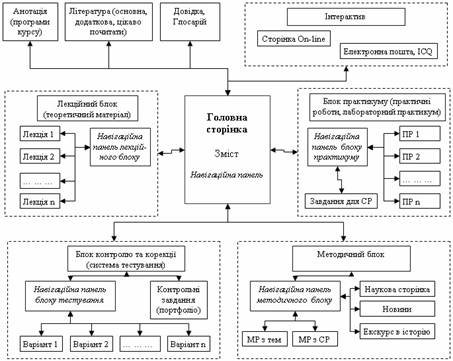
Рис.1. Структура електронного підручника
У найбільш загальному варіанті виділено такі елементи структури та змісту електронного підручника:
1. Загальна схема розділів ЕП:
- Головна сторінка (Титульна або домашня);
- Сторінка Зміст (теми);
- Сторінка Анотація (загальна інформація);
- Методичні рекомендації з вивчення курсу;
- Теоретичний матеріал (лекційний блок);
- Практикум, лабораторний практикум (для вироблення умінь і навичок застосування теоретичних знань із прикладами виконання завдань, аналізом поширених помилок);
- Довідковий матеріал (список термінів, основні поняття);
- Глосарій;
- Систему тестування і контролю знань (тести, експрес-тести, мікро-тести, питання для самоконтролю, теми рефератів та ін.);
- Списки літератури;
- Методичні рекомендації по організації самостійної роботи студента (до кожної теми, до написання реферату, контрольної роботи тощо).
- Завдання для самостійної роботи.
Слід відмітити, що іноді Головна сторінка та сторінка Зміст можуть розташовуватися на одній сторінці, так само списки літератури, довідковий матеріал та глосарій тощо. Дану структуру слід приймати за основу, принцип відкритої архітектури при створенні ЕП дозволяє вносити будь-які функціональні зміни до структури ЕП на вибір викладача. Дидактичні засади розробки ЕП відкривають безмежний простір для фантазії викладача-розробника у процесі реалізації структури ЕП та його інтерфейсу.
2. Головна сторінка ЕП повинна містити назву підручника з вказівкою, чи це оригінальний підручник, чи створений на базі вже існуючого; мультимедійний компонент для привертання уваги; систему підказок; обов’язково включати систему керування: інтерактивні кнопки, навігаційну панель або гіперпосилання (на основі ключових слів) на наступні сторінки:
- Анотація ЕП: (інформація про авторів з їх адресою, короткою характеристикою сфери їх професійної діяльності та предметної області матеріалу ЕП). Повинен бути присутнім короткий опис підручника, інформація про необхідний рівень знань для ефективного засвоєння матеріалу;
- Зміст всього матеріалу ЕП;
- Назва тем ЕП;
- Практикум, лабораторний практикум; - Література: основна, додаткова, URL;
- Глосарій (основні поняття);
- Нормативно-правова база (за необхідності).
3. Теми повинні містити:
- Теоретичний матеріал теми ЕП у вигляді гіпертексту (гіпертекстовий план лекції), мультимедіа;
- Короткі методичні рекомендації з вимогами стосовно до ефективності вивчення матеріалу теми;
- Задачі, практичні завдання по матеріалу теми;
- Приклади розв’язування задач; - Вправи для самостійної роботи;
- Система підказок;
- Система керування;
- Система тестів (можливі експрес-тести, тобто контрольні питання з обмеженням часу на відповідь, навчально-контролюючі
мікро-тести тощо);
- Контрольні підсумкові роботи по темі;
- Теми рефератів, які треба написати після засвоєння кожної теми (при необхідності);
Файли відеоматеріалів інших типів також можна додавати у електронний підручник, але не через меню Вставка. Тут доцільним є використання техніки додавання гіперпосилань. Підбирається і виділяється довільний об’єкт для гіперпосилання (інтерактивна кнопка, текстовий елемент чи малюнок) і у діалоговому вікні Добавление гиперссылки просто виділяється відеофрагмент.
Іноді доцільне додавання звуку на сторінку. Це може бути створений аудіозапис для коментарів у ЕП, або просто використання аудіофайлів для музичного супроводження сторінки підручника.
Для додавання таких аудіофайлів у режимі перегляду сторінки за допомогою контекстного меню викликається засіб Свойства страницы. У вікні Свойства страницы на вкладці Общин, у розділі Фоновый звук обирається Обзор…для виклику діалогового вікна Фоновый звук.
У полі Фоновый звук знаходиться потрібний звуковий файл(рис.26). У режимі перегляду сторінки можна відтворити звуковий файл

Рис. 26.
До ЕП, створеного у гіпертекстовому середовищі, можна додати, наприклад, презентацію (створену у PowerPoint2003), якщо вона була раніше створена, або створити, за потреби, таку презентацію у програмному додатку PowerPoint2003.
Презентації доцільно створювати для демонстрації матеріалів візуального супроводження, опорних конспектів лекцій, контрольних блоків, структурно-логічних схем навчального матеріалу як уцілому, так і окремих моментів, визначення місця навчального матеріалу у системі міжпредметних зв’язків, активізації зорового сприйняття через подачу рухомих схем, графіків та діаграм.
Аналогічним чином можна додавати будь-які файли, створені за допомогою різних програмних додатків (текстові, електронні таблиці, бази даних тощо).
![]()
33
Добавление гиперссылки натиснути кнопку Закладка і вибрати ім’я закладки. Завершується цей процес натисненням ОК для закриття діалогових вікон.
Створення зовнішнього гіперпосилання мало чим відрізняється від описаного вище процесу, за винятком одного моменту. У діалоговому вікні Добавление гиперссылки, у текстовому полі Адрес слід вибрати ту сторінку, на яку потрібно перейти.
Електронний підручник, створений у середовищі FrontPage, являє собою папку, яка, як правило, по замовчуванню створюється у папці Мои веб-узлы, і яка знаходиться у папці Мои документы
(рис.25).
![]()
Рис. 25. Папки ЕП з інформатики та Мои веб-узлы
Для запуску ЕП слід відкрити цю папку і завантажити файл index.html (файл запуску будь-якого веб-вузла).
Завантажиться електронний підручник у остаточному режимі його перегляду, тобто у режимі перегляду веб-сторінки через браузер, де будуть активними усі об’єкти, додані на сторінки підручника та гіперпосилання.
Важливим і необхідним моментом є додавання у ЕП відео та анімації. Ці компоненти можна додавати на будь-якому етапі створення ЕП у середовищі FrоntPage, незалежно від того, який із способів було обрано для розробки підручника.
Є декілька видів анімації, яку можна використати на сторінках ЕП. Один із них – кліпи із колекції програмного додатку. Для використання таких об’єктів у режимі редагування сторінки Конструктор встановлюється курсор на те місце, необхідно помістити анімацію. Наступним кроком є вибір команди Вставка-Рисунки…Картинки.
У області задач з’явиться Коллекция клипов. Застосовуючи функцію контекстного пошуку за необхідним критерієм, наприклад, у полі Искать вводиться слово «компьютер», можна відшукати потрібну анімацію на тему комп’ютера. Слід звернути увагу: не кожна із запропонованих картинок є анімацією. Для того, щоб вибрати саме анімацію, необхідно визначити її простим наведенням курсора миші до появи випливаючої підказки «анимации в веб-страницах». Далі виділяється потрібний кліп і у контекстному меню натискається Вставить. На сторінці з’явиться вибраний кліп.
Даним засобом користуються для встановлення, наприклад, циклу повторення анімації. Встановлення потрібних параметрів призначена вкладка Видеозапись у вікні Свойства рисунка.
Іншим видом анімації є вставка відеозапису. Вибравши команди Вставка - Рисунки - Видеозапись (для вставки фільму), відкриється діалогове вікно Видео, у якому вибирається відеозапис. Таким чином можна вставити на сторінку файли типу Windows Media.
32
- Теми для самостійного опрацювання;
- Список допоміжної літератури;
- Словник термінів, основних понять;
- Електронні шоу, відеофрагменти (для ілюстрації зв’язків з практикою).
4. Загальна інформація по ЕП:
- Задачі, практичні, лабораторні завдання до всього матеріалу
ЕП;
- Приклади розв’язування задач; - Вправи для самостійної роботи;
- Система підказок, керування, пошуку; - Тестові завдання по ЕП;
- Контрольна підсумкова робота по ЕП;
- Теми рефератів по ЕП; теми науково-дослідних, науковопошукових робіт, студентські проекти тощо;
- Загальний список літератури;
- Загальний гіпермедійний словник; - Загальні методичні рекомендації.
Загальні рекомендації до змісту електронного підручника:
"Програма курсу повинна містити формулювання цілей вивчення курсу, формувати мотивації успішного опанування дисципліною через роз'яснення її місця і значення у системі навчання за обраним напрямком (спеціальністю).
"Навчальні підручники повинні відповідати вимогам коректного й однозначного використання термінів, умовних позначок.
"Навчальні матеріали в електронній формі повинні, по можливості, створюватися у тому програмному середовищі, яке студент опанував у відповідних розділах курсу інформатики, що передує даній дисципліні. При використанні авторських програмних продуктів їхнє освоєння не повинне створювати істотне додаткове навантаження для студента і відволікати його від змісту дисципліни. Виходячи з вищесказаного, гіпертекстове середовище є оптимальним рішенням для створення ЕП, оскільки на сьогоднішній день основна маса студентів обізнана із середовищем Всесвітньої павутини.
"Навчальні матеріали в електронній формі із використанням гіперсередовища повинні відповідати вимогам простоти орієнтації студентів при пересуванні гіперпосиланнями. У передмові до навчальних матеріалів необхідно пояснити умовні позначки, що застосовуються для посилань, а також дати поради щодо раціональних прийомів навігації із використанням гіперпосилань.
"Гіперпосилання повинні передбачати можливість швидкого і цілеспрямованого пересування по електронному підручнику.
"При використанні у навчальних матеріалах гіперпосилань на ресурси мережі Інтернет необхідно уникати посилань на веб-сторінки, що потребують порівняно великого часу завантаження.
"Методичні підручники повинні бути побудовані таким чином, щоб студент міг перейти від діяльності, здійснюваної під керівництвом викладача, до самостійної, до максимальної заміни викладацького контролю самоконтролем. Тому вони повинні містити докладний опис раціональних прийомів видів діяльності, критеріїв правильності рішень, рекомендації щодо ефективного використання консультацій.
Одна із найбільш поширених помилок при створенні електронних підручників полягає у створенні їх у вигляді електронної копії стандартних друкованих підручників. Інформаційні технології надають у розпорядження викладача могутній набір інструментів, що повинні ефективно використовуватися для досягнення цілей навчального процесу при розробці ЕП.
Вид елементів керування залежить, у першу чергу, від фантазії дизайнера і від обраної моделі інтерфейсу.
Модель - відомий образ, який легко сприймається і асоціюється з об'єктом управління, розрахований для кращого розуміння користувачем.
Різні моделі інтерфейсу використовують для відходу від традиційного інтерфейсу операційної системи і допомоги користувачу маніпулювати звичними йому, «життєвими» об'єктами, значення і дію яких він розуміє, виходячи із повсякденних навичок.
Розробка правильного користувальницького інтерфейсу, який відповідає рівню підготовки студента і його потреб, - задача не менш важлива, ніж зміст мультимедійного компакт-диска із електронним підручником. В основі лежить управління різними об'єктами із доступом до інформації за допомогою активних, реагуючих на дії користувача елементів.
Традиційно такі елементи називаються інтерактивними кнопками, хоча у більшості випадків вони мають вигляд не зовсім звичних нам кнопок операційної системи. Як правило, вони називаються меню.
Меню - це набір елементів управління, у деяких випадках вкладений (тобто такий, що має більше одного рівня). Цей набір, за звичай, відповідає функціям, виконання яких може знадобитися студенту при роботі з поточним матеріалом.
Користувальницький інтерфейс містить у собі усі аспекти дизайну, що впливають на взаємодію студента і системи. Це не тільки екран, що бачить студент. Користувальницький інтерфейс складається із наступного:
9 набір задач користувача, що студент вирішує за допомогою електронного підручника;
9 використовувана електронним підручником метафора
(наприклад, робочий стіл у MS Windows і т.п.);
9 елементи управління електронним підручником;
9 навігація між блоками електронного підручника;
9 візуальний (і не лише) дизайн екранів електронного підручника.
Взагалі, у вигляді кнопок можуть виступати текстові фрагменти, традиційні кнопки чи малюнки, частини малюнків, тобто На веб-сторінці з’явиться рядок змісту, на рисунку у режимі перегляду зміст матиме наступний вигляд (рис. 24).

Рис. 24. Зміст на сторінці
Для додавання на сторінку ЕП списку першої десятки доцільно вибрати веб-компонент Лучшая десятка. У розділі Выберите данные использования вибирається параметр Посещенные страницы. Наступним кроком у вікні Свойства лучшей десятки можна вибрати стиль списку.
На сторінці ЕП можна побачити умовне зображення списку, список у чистому варіанті можна побачити тільки після публікації вебсайту.
Важливим моментом при реалізації гіпертекстової технології у середовищі ЕП є створення гіперпосилань. Система керування, створена майстром, передбачає гіперпосилання між сторінками у вигляді кнопок. Але у електронному підручнику слід використовувати й інші гіперпосилання, наприклад, при створенні глосарію, довідкових матеріалів, плану теми, основних понять теми, гіперпосилань із різних слів у межах однієї сторінки чи на інші сторінки тощо. У цьому аспекті слід розрізняти типи гіперпосилання. Гіперпосилання розрізняють двох типів: на одній сторінці та між сторінками, тобто внутрішні (у межах однієї сторінки ЕП) та зовнішні (між сторінками ЕП).
Для створення гіперпосилань слід спочатку зробити закладки. При натисненні на гіперпосилання здійснюється перехід до визначеного місця, а точніше – до закладки.
Принцип створення закладок досить простий: у тому місці, де буде знаходитись закладка, необхідно виділити будь-яку кількість символів. Це може бути слово, фраза або абзац. Наступним кроком у меню Вставка вибирається команда Закладка. На екрані з’явиться діалогове вікно Закладка, яке вміщує список закладок, створених на поточній сторінці. Далі вводиться у поле Имя закладки найменування закладки, і закріплюється процес натисненням ОК.
Після створення закладок на сторінках ЕП, можна переходити до створення гіперпосилань. Процес створення внутрішнього гіперпосилання передбачає виділення того елементу ЕП, з якого слід перейти до закладки, тобто того елементу, який перетвориться на гіперпосилання. Це може слово, словосполучення, речення, абзац, малюнок, «анімашка» тощо. Виділивши такий елемент, слід вибрати
меню Вставка – Гиперссылка або скористатися
кнопкою ![]() панелі інструментів. На наступному кроці
у діалоговому вікні
панелі інструментів. На наступному кроці
у діалоговому вікні
31

Рис. 22. Вибір Веб-компонента
Вибравши тип компонента Динамические эффекты, ефект - Бегущая строка і натиснувши кнопку Готово, відкривається вікно Свойства бегущей строки. У полі Текст вводиться текст бігового рядка. У цьому вікні можна вибирати напрямок, швидкість, поведінку, розмір, повтори, колір фону. Натиснувши на кнопку Стиль можна провести форматування введеного тексту.
Аналогічно можна вставити зміст електронного підручника та додати список найкращої десятки відвідування веб-сторінок. Для цього після вибору відповідних команд у вікні вибирається тип компонента Оглавление і зміст компоненти - Для данного вебузла. У вікні Свойства оглавления (рис.23) вибирається адреса початку змісту та встановлюються потрібні параметри.

Рис. 23. Вікно Свойства оглавления
30
те, що людина у змозі диференціювати на екрані монітора. Щоб допомогти студенту розпізнати на екрані керуючі елементи, у багатьох сучасних додатках уводять додаткові ефекти. Наприклад, ефект «натискання» кнопок чи зміни кольору і підкреслення для тексту.
Найбільш поширені ефекти для статичних кнопок:
9 підсвічування графічних елементів чи елементів тексту;
9 зрушення об'єкта при натисканні чи підведенні курсору миші;
9 зміна кольору, приміром, з чорно-білого на кольоровий;
9 зміна розмірів елемента; 9 зміна місця розташування; 9 комбіновані ефекти.
Крім цього, сама кнопка може бути не тільки статичною, але й анімованою (приміром, що обертається). Часто для цих цілей використовуються «анімашки», які у великій кількості можна знайти у мережі Інтернет або створити самостійно за допомогою спеціальних програм-аніматорів.
Організація меню на базі кнопок у електронному підручнику є стандартизованим механізмом.
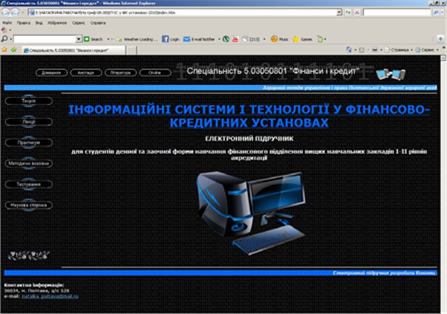
Рис.2. Інтерфейс електронного підручника
![]()
ТЕХНОЛОГІЇ СТВОРЕННЯ ЕЛЕКТРОННИХ ПІДРУЧНИКІВ
Електронні підручники створюються із використанням гіпертекстових технологій та технологій мультимедіа. Подамо їх стислу характеристику.
Технологія мультимедіа
Слово "мультимедіа" міцно увійшло в наш лексикон, і без нього важко уявити сучасний комп’ютерний світ. Найбільш точне формулювання належить одному із піонерів мультимедіа в нашій країні Сергію Новосельцеву.
Мультимедіа (англ. multimedia від лат. multum - багато і medium - осередок засобів) - це комплекс апаратних та програмних засобів, які дозволяють працювати у діалоговому режимі із різнорідними даними (графікою, текстом, звуком, відео), організований у вигляді одного інформаційного середовища. Тобто мультимедіа об’єднує чотири типи різнорідних даних (графіку, текст,
звук і відео) у єдине ціле
Технологія гіпертексту, гіпермедіа
Термін "гіпертекст" був введений Тедом Нельсоном у 60-і роки. Так називався текст, до якого включені інтерактивні посилання на інші документи. За їх допомогою читач, вказавши на будь-яке слово чи фразу, негайно отримує додаткову інформацію за відповідним предметом. Гіпермедіа - більш широке поняття, яким позначають документи, що включають мультимедіа-інформацію, наприклад, звук чи відео.
Переваги електронного підручника:
1. Займає порівняно не багато місця на диску
2. Зручне для перегляду гіпертекстове середовище
3. Наочність
4. Доступність викладу
5. Застосування практичних елементів
6. Покрокова деталізація основних операцій роботи
7. Вихід у середовище Інтернет
8. Зручність і легкість внесення правок, змін та уточнень у підручник
9. Можливість зв’язування декількох підручників (за допомогою гіперпосилань на сторінки інших підручників).
Важко очікувати, що кожен викладач у достатньому обсязі освоїть техніку веб-програмування, але значну частину роботи, необхідну для створення сучасного ЕП, орієнтованого студента аграрного коледжу, може виконати практично кожний. Нижче подаються рекомендації, що можуть бути корисними для такої підготовчої роботи.
![]() Створіть
електронну версію курсу в текстовому редакторі Word. При цьому можна використовувати
інструментальні засоби створення малюнків, формульний редактор, можливості вставки
зображень і т.п. Особливу увагу варто приділити Розробнику ЕП слід звернути увагу:
в областях, де розміщені кнопки системи курування, не можна видаляти самі кнопки,
інакше втратиться сама система керування електронним підручником, яка автоматично
задається майстром.
Створіть
електронну версію курсу в текстовому редакторі Word. При цьому можна використовувати
інструментальні засоби створення малюнків, формульний редактор, можливості вставки
зображень і т.п. Особливу увагу варто приділити Розробнику ЕП слід звернути увагу:
в областях, де розміщені кнопки системи курування, не можна видаляти самі кнопки,
інакше втратиться сама система керування електронним підручником, яка автоматично
задається майстром.
У режимі Переходы можна завжди додати за потреби сторінку, і майстер автоматично додасть інтерактивну кнопку керування для переходу на цю сторінку. Ця кнопка буде відображатися в областях кнопок.
У режимі редагування сторінок Конструктор можна вставляти об’єкти на сторінку: малюнки, текст, об’ємний текст, автофігури, вебкомпоненти, мультимедіа, відео тощо.
Слід звернути увагу: усі зміни на сторінці проводяться в режимі Конструктор, а перегляд результату – в режимі Просмотр!
Крім того, зберігати слід кожну сторінку окремо, а також кожен об’єкт сторінки, щоб запобігти втрати інформації на сторінках ЕП а також її можливої невідповідності.
Вставка самих текстів у веб-сторінку здійснюється простим копіюванням через буфер обміну з текстового процесора Microsoft Word 2003. Елементи редагування та форматування тексту у середовищі FrontPage аналогічне з Word (меню Правка, Формат – Шрифт, Формат – Абзац, Список тощо), хоча й дещо обмежені у можливостях. Тому доцільно повністю відредагувати та відформатувати текст саме у Word, щоб не витрачати багато часу на це у середовищі FrontPage. Хоча і не виключений процес написання текстів прямо у середовищі FrontPage.
Середовище FrontPage дозволяє здійснювати різноманітні вставки об'єктів. Уставити різні об'єкти можна за допомогою меню Вставка. До таких об'єктів належать Горизонтальная линия, Слой, Встроенная рамка, Дата и время, Символ, Примечание, Панель ссылок (веб-компонент), Объявление на странице, Вебкомпонент, База данных, Форма, Рисунок, Меняющаяся кнопка, Файл, Закладка та ін. Опис призначення усіх цих об’єктів можна знайти у відповідній літературі, і кожен з них може бути застосований із певною метою на сторінках електронного підручника.
Зупинимося більш детально на веб-компнентах. FrontPage має більше двох десятків різних мультимедійних компонентів, які можуть зробити сторінки ЕП більш інтерактивними. Для цього й існують такі засоби, як веб-компоненти. До них належать: біговий рядок, інтерактивна кнопка, панелі посилань, заголовки, зміст, найкраща десятка та інші. Всі ці об’єкти можна знайти та використати за допомогою меню Вставка-Веб-компонент. На екрані з’явиться вікно Вставка компонента веб-узла. Ліворуч можна вибрати тип компонента, праворуч – ефект (рис.22).
29
вибрати потрібну тему і в контекстному меню кожної теми – команди, які визначають діапазон її застосування та настроювання.
Якщо вибрати команду контекстного меню теми Настройка, з’явиться вікно Настройка темы, де можна вибирати кольори, змінювати кнопки, підбирати шрифт та стиль тексту.
Можна замість теми застосувати до сторінки певний фон (наприклад, будь-який малюнок). Для цього слід у меню Формат – Фон для відкриття діалогового вікна Свойства страницы; вибрати вкладку Форматирование, відмітити прапорцем Фоновый рисунок, натиснути кнопку Обзор і у діалоговому вікні Выбрать фоновый рисунок відшукати потрібний малюнок та натиснути ОК. У вікні Свойства страницы теж потім слід натиснути ОК.
Введення та форматування тексту, форматування абзаців, списків і заголовків, вставка та редагування малюнків, додавання та редагування графічних об’єктів виконується так само, як і в будь-якій програмі Microsoft Office.
Примітки майстра можна видалити, змінити заголовок Домой на власний, і розмістити потрібні об’єкти: тексти електронного підручника, малюнки, інтерактивні кнопки, власні примітки, вебкомпоненти тощо. На рисунку 21 заголовок Домой змінено на Інформатика, додано біжучі рядки тощо.
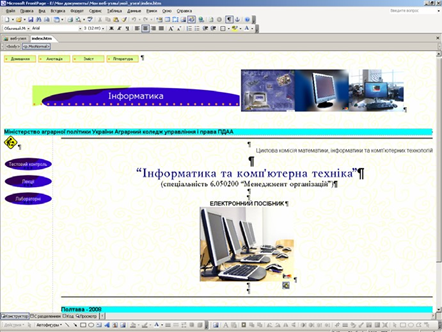
Рис. 21.
28
структуруванню матеріалу - розбивці його на розділи, підрозділи, складанню змістів розділів. Кожна мінімальна логічна частина (підрозділ) повинна являти собою окремий файл, а усі створені файли варто розмістити в одному каталозі (папці), що при необхідності має підкаталоги.
![]() При
структуруванні підручника варто враховувати, що розмір кожного файлу повинен бути
таким, щоб при його відображенні у веб-браузері він не займав більше 3-4 екранів.
За звичай, це відповідає 2-3 сторінкам тексту в doc-файлі при розмірі шрифту
12.
При
структуруванні підручника варто враховувати, що розмір кожного файлу повинен бути
таким, щоб при його відображенні у веб-браузері він не займав більше 3-4 екранів.
За звичай, це відповідає 2-3 сторінкам тексту в doc-файлі при розмірі шрифту
12.
![]() Підготуйте для
ЕП необхідне мультимедіапредставлення: малюнки, фотоматеріали, презентації,
аудіо- відеосупроводження тощо.
Підготуйте для
ЕП необхідне мультимедіапредставлення: малюнки, фотоматеріали, презентації,
аудіо- відеосупроводження тощо.
![]() Підготуйте
сценарій зв’язків в ЕП: проекти гіперпосилань
на сторінках, з кожної сторінки на інші, на мультимедіапредставлення, на списки
літератури, методичні рекомендації тощо. Доцільно передбачити зв'язки як між
окремими розділами, так і з необхідними ресурсами Інтернет.
Підготуйте
сценарій зв’язків в ЕП: проекти гіперпосилань
на сторінках, з кожної сторінки на інші, на мультимедіапредставлення, на списки
літератури, методичні рекомендації тощо. Доцільно передбачити зв'язки як між
окремими розділами, так і з необхідними ресурсами Інтернет.
![]()
РЕАЛІЗАЦІЯ ГІПЕРТЕКСТОВОЇ ТЕХНОЛОГІЇ ТА ТЕХНОЛОГІЇ МУЛЬТИМЕДІА ЗАСОБАМИ MICROSOFT WORD 2003
Ми розглянемо, як за допомогою програми Microsoft Word 2003 можна створити електронний підручник у гіпертекстовому середовищі.
Підготовчий етап роботи.
Створіть електронну версію курсу у текстовому редакторі Word. При цьому можна використовувати інструментальні засоби створення малюнків, редактор формул, можливості вставки зображень і т.п. Особливу увагу варто приділити структуруванню матеріалу - розбивці його на розділи, підрозділи, складанню змістів розділів.
Далі, проаналізувавши наявні матеріали, слід визначити, яким буде ваш електронний підручник.
Умовно поділимо електронний підручник, який створюємо у Microsoft Word, на простий і складний.
Простим вважатимемо електронний підручник, який складається із одного текстового файлу формату *.doc, із послідуючою трансформацією в один html-документ.
Складним вважатимемо електронний підручник, який складається із двох і більше html-документів, зв’язаних між собою гіперпосиланнями.
! Принагідно зазначимо, що включати презентації, мультимедіа-файли до html-документів можна на будь-якому етапі створення ЕП.
Розглянемо створення простого електронного підручника.
Усі матеріали для ЕП краще розмістити в одному текстовому файлі формату *.doc. Наступні дії:
1. Підготувати і відредагувати електронний варіант підручника у текстовому процесорі Microsoft Word 2003 (у звичайному режимі Разметки страницы). Обов’язково у змісті детально вказати усі необхідні структурні підрозділи електронного підручника, тому що створені (на подальшому етапі роботи) у кожному пункті змісту гіперпосилання зв’яжуть читача із потрібним місцем у тексті підручника.
2. Після завершення підготовки документу необхідно вибрати вигляд документа: Вид – Веб-документ. Документ набуде вигляду (рис.3):
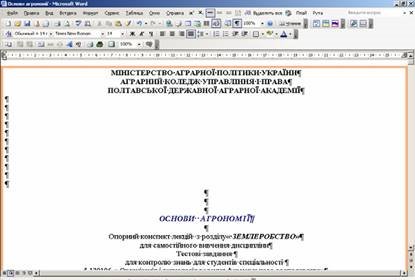
Рис.3.
У даному виді можна застосовувати звичайні способи редагування та форматування тексту, робота з малюнками, автофігурами, фоном тощо. Вважаємо, що форматування і редагування текстів, малюнків викладач-розробник уміє.
Звернемо увагу на деякі елементи форматування документа.
9 Для вставки малюнків вибрати меню Вставка – Рисунок – Из файла
найрізноманітніші розширення стандарту HTML, у веб-вузлах усе частіше стали з'являтися файли інших форматів.
У середовищі FrontPage2003 для створення електронного підручника можна скористатися двома способами: за допомогою одного з вбудованих майстрів побудови веб-вузлів або розпочати створення «з однієї сторінки», тобто самостійно створити одну з сторінок односторінкового веб-вузла (веб-сайту), а потім за необхідності додавати будь-яку кількість сторінок.
Основи роботи у середовищі FrontPage2003 розглядаються у багатьох літературних джерелах, тому ми у опускаємо детальні описування кроків роботи у цьому програмному додатку.
Середовище FrontPage2003 пропонує для створення веб-вузлів декілька майстрів. Найкраще для створення електронного підручника підійде Мастер корпоративного веб-узла (можна використати також Личный веб-узел, Веб-узел проекта).
Завантаживши у дію майстер, уважно читаючи вказівки майстра, розробник веде інтерактивний діалог з майстром, відповідає на питання на кожному кроці майстра, вибирає потрібні параметри для веб-вузла, тобто прямо проектує структуру майбутнього електронного підручника. Система навігації досить проста та зручна: перехід здійснюється за допомогою кнопки Далее.
Взагалі кількість сторінок веб-вузла, створеного за допомогою майстра, може бути довільна. Це залежить від вибору параметрів на деяких кроках майстра, наприклад, які основні сторінки веб-вузла та яку кількість сторінок введе розробник для того, щоб майстер створив необхідну кількість сторінок ЕП. Майстер взагалі має певні обмеження на кількість сторінок, але тільки на етапі створення. Максимальна кількість сторінок по завершенні роботи майстра – 20. Після створення та завантаження веб-вузла для подальшого редагування та наповнення сторінок текстами, графікою, мультимедіа, можна буде додати ту кількість сторінок, яких не вистачає для реалізації повного змісту ЕП.
Після завершення роботи майстра веб-вузол автоматично завантажується у режимі Задачи. У режимі Переходы можна переглянути структуру майбутнього ЕП.
У даному режимі зручно перейменовувати при необхідності сторінки, а також додавати потрібні сторінки за допомогою виклику контекстного меню.
Подвійне клацання на сторінці дозволить перейти у режим редагування сторінок Конструктор.
На цьому кроці можна переходити до безпосереднього наповнення сторінок вмістом, здійснювати оформлення сторінок, настроювати тему, фон, фоновий малюнок на сторінках ЕП. Це дасть змогу втілювати концепції створення ЕП та реалізовувати дидактичні принципи.
Теми призначені для застосування графічних ефектів до однієї сторінки або всього веб-вузла. Для установки теми використовують меню Формат. Область задач Тема дозволить
27
навігації та посилання, призначенні для переходу від однієї сторінки до іншої. Крім того, можна використовувати таблиці, фрейми, анімацію, файли різних форматів та багато іншого.
Всі ці засоби дозволяють використовувати програму для створення електронних підручників, які виявляються більш наглядними, максимально чіткими і зрозумілими, що дає можливість підвищити ефективність навчального процесу при використанні таких підручників на заняттях та при індивідуалізації навчання студентів аграрних коледжів.
Створення електронного підручника аналогічне створенню сайту. Тому доцільно викладачу-розробнику ознайомитися і з літературою, присвяченою проектуванню веб-сайтів та веб-дизайну. Слід відмітити, що середовище Web сприймається виключно за допомогою людського зору. Тому при створенні підручника особливо слід орієнтуватися на принцип семантично правильного вебдокумента.
Пройшовши етапи планування розробки ЕП, розробку змісту ЕП, опис ЕП, можна зробити висновок: що саме і де буде в ньому розміщено, які теми, яка інформація головна, яка другорядна. Звідси логічно випливає: яка кількість сторінок буде у підручнику, яка структура гіперпосилань між сторінками (зовнішніх та внутрішніх), які доцільно створити переходи з головної (титульної) сторінки та з інших сторінок тощо (рис. 20).
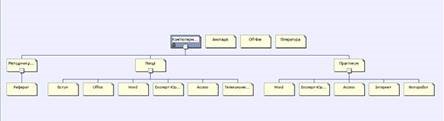
Рис. 20. Структура ЕП «Комп’ютерні технології в юридичній діяльності»
Досвід та практика показує: краще зробити підручник простим. Особливо слід виділяти основну інформацію як на окремій сторінці так і в усьому підручнику. Не перевантажувати підручник складними переходами.
Електронний підручник, який створюється у середовищі FrontPage – це фактично набір файлів у форматі HTML, розташованих у визначеній папці і зв'язаних один з одним гіперпосиланнями. Один з файлів ЕП призначається головним, він являє собою домашню сторінку або головну (файл index-html) і відкривається у браузері користувача при підключенні до самого підручника. Інші вебсторінки, тобто сторінки ЕП, виводяться у вікно браузера в міру переходу до них по гіперпосиланнях. Крім файлів HTML до складу ЕП входить набір графічних об'єктів формату GIF чи JPG, призначених для оформлення сторінок. З розвитком браузерів, що пропонують
26
У діалоговому вікні Добавление рисунка вибрати папку, у якій знаходиться потрібний малюнок, виділити його та натиснути ОК. Вставлений малюнок можна відредагувати наступним чином: змінити розмір, настроїти яскравість, контраст, здійснити обрізання
малюнка за потреби; контекстне меню Формат рисунка дозволить
настроїти бажаний варіант обтікання малюнка текстом (Рис.4.).

Рис.4.
9 Для застосування фону сторінки слід вибрати Формат – Фон
Можна вибрати певний колір, краще не дуже яскравий, і зробити фон однотонним. Можна вибрати рядок Способы заливки і у однойменному діалоговому вікні скористатися вкладками Градиентная або Текстура, вибрати будь-яку градієнтну заливку чи неяскраву текстуру. Вкладками Узор і Рисунок для фону сторінки електронного підручника користуватися недоцільно (рис.5, 6).

Рис.5.

Рис.6.
На рисунках 5, 6 видно, що для фону використано текстуру під назвою Упаковочная бумага.
Дану область, виділену рамкою (Формат – Границы и заливка) вважаємо умовно Титульною сторінкою ЕП.
Взагалі простий ЕП у Microsoft Word являє собою один файл однієї «довгої» сторінки (проглянути можна за допомогою полоси прокрутки). Тому області титульної сторінки, сторінки змісту, тем, літератури та ін. вважаємо умовно.
Їх доцільно розділити горизонтальними лініями, різного роду рамками, анімованими лініями тощо.
3. Перейдемо до створення гіперпосилань - одного із найважливіших характерних елементів електронного підручника.
Почнемо з того, що введемо слово ЗМІСТ на Титульній сторінці. Із цього слова будемо створювати гіперпосилання на власне зміст електронного підручника.
Для цього слід спочатку створити закладку у тому місці, куди треба перейти по гіперпосиланню:
9 Перейти до слова ЗМІСТ (виділити його або просто поставити курсор миші перед цим словом), зазначеного у тому місці ЕП, де вказаний загальний зміст навчальних матеріалів підручника, вибрати меню Вставка – Закладка, у полі Имя закладки написати «Зміст» і натиснути Добавить (рис.7).
Зовнішнє гіперпосилання на Тему 1 буде створено (рис.19). Таке гіперпосилання дозволить перейти на початок сторінки Теми1. Один важливий момент: слід не забути створити на сторінці Тема 1 гіперпосилання, яке дозволить, за потреби, повернутися на вихідну сторінку, наприклад, кнопку із написом «Назад», «До змісту» чи «Повернутись».
Аналогічно створюються інші гіперпосилання на сторінки електронного підручника. Як бачимо, зовнішні гіперпосилання, створені таким чином (без створення закладок у певному місці), дають змогу відкривати сторінку із самого початку. Якщо ж потрібно перейти не просто на початок Теми 1, а будь-яке в тексті, наприклад, до пункту 2, чи певного визначення, малюнку, діаграми, схеми тощо, то обов’язково слід у тому місці, куди треба здійснити перехід додати закладку. Тоді у діалоговому вікні Добавление гиперссылки слід вибрати піктограму веб-сторінки Тема 1, натиснути на кнопку Закладка, виділити потрібну закладку і потім натиснути ОК.
Аналогічно додаються презентації, відеофрагменти, звукові файли.
![]()
РЕАЛІЗАЦІЯ ГІПЕРТЕКСТОВОЇ ТЕХНОЛОГІЇ ТА ТЕХНОЛОГІЇ МУЛЬТИМЕДІА ЗАСОБАМИ MICROSOFT
FRONTPAGE2003
Програма Microsoft FrontPage2003, яка входить до складу Microsoft Offiсe 2003, призначена для створення веб-сторінок та вебсайтів, у які можна добавляти інтерактивні засоби та ефекти мультимедіа, а також розміщувати готові сайти в Інтернеті шляхом завантаження файлів на веб-сервер. Веб-сторінки – це невеличкі програми, що розуміють веб-браузери. Веб-сайт (веб-вузол), або просто сайт (англ. website, від web – павутина, «веб» і site – «місце») – це одна або сукупність веб-сторінок, доступних в Інтернеті через протоколи HTTP/HTTPS; це місце в Інтернеті, яке визначається своєю адресою (URL), має свого власника і складається з веб-сторінок, які сприймаються як єдине ціле. Завдяки появі програми Front Page2003 тепер створювати веб-сторінки можуть не лише професійні програмісти, але й звичайні користувачі, які хочуть мати веб-вузол для особливих цілей, так як немає необхідності програмувати в кодах HTML. Застосовуючи панелі інструментів та команди меню, на сторінці можна розташувати текстову або графічну інформацію, панелі
25
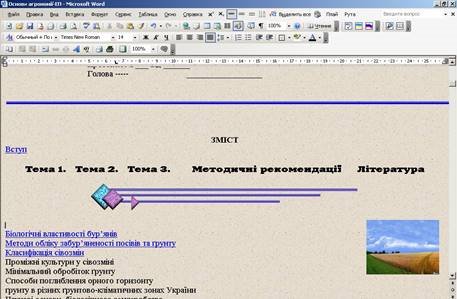
Рис.18.
Покажемо створення такого гіперпосилання на прикладі Теми 1.
Для цього слід виділити напис Тема 1. Натиснути на кнопку
Вставить гиперссылку ![]() (або меню
Вставка – Гиперссылка). У діалоговому вікні Добавление гиперссылки
вибрати піктограму веб-сторінки Тема 1 і натиснути ОК.
(або меню
Вставка – Гиперссылка). У діалоговому вікні Добавление гиперссылки
вибрати піктограму веб-сторінки Тема 1 і натиснути ОК.
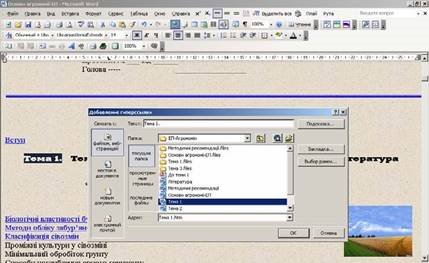
Рис.19.
24
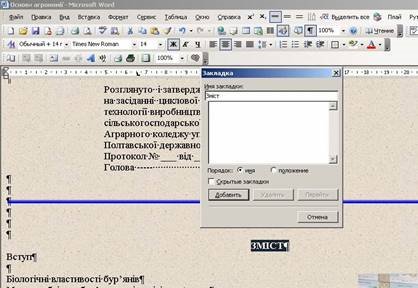
Рис. 7.
9 Повернутися до титульної сторінки (використовуємо полосу прокрутки), виділити слово ЗМІСТ, що розташоване у рамці титульної сторінки, і вибрати Вставка – Гиперссылка, у вікні Добавление гиперссылки натиснути на кнопці Закладка (Рис.8).

Рис.8.
9 У вікні Выбор места в документе, що відкриється, вибрати закладку Зміст , натиснути ОК і у наступному вікні - ще раз ОК (рис.9).
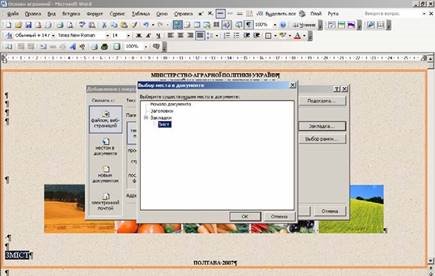
Рис.9.

Рис. 10. Вигляд гіперпосилання (слово чи словосполучення буде підкреслене та виділене синім кольором).
Для перевірки дії гіперпосилання у даному режимі редагування ЕП натисніть на ньому із одночасним натисканням клавіші Ctrl (рис.10).
Аналогічно створюються закладки до всіх пунктів змісту (відшукати заголовки по усьому тексту ЕП) та гіперпосилання із усіх пунктів змісту.
Увага! В імені закладки не можна використовувати «пробел». Якщо потрібно використати декілька слів в імені закладки, слід використовувати знак «_ риска внизу» (рис.11).
Створення складного електронного підручника у Microsoft Word 2003 мало чим відрізнятиметься від розглянутих вище кроків та засобів. Відмінність становитиме лише кількість сторінок та гіперпосилань між ними.
Розглянемо створення зовнішніх гіперпосилань, тобто гіперпосилань на інші сторінки електронного підручника.
Припустимо, в електронний підручник будуть входити окремо сторінки до кожної теми (якщо матеріал до теми складної структури), окремо сторінка для літератури, методичних рекомендацій і т. ін. Як створити із звичайного текстового документа веб-сторінку, ми розглянули вище.
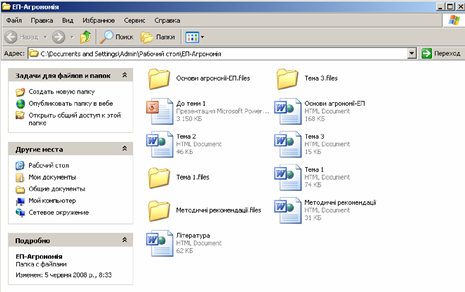
Рис.17.
На рисунку 17 видно, що електронний підручник складається із п’ятьох веб-сторінок, папок із вбудованими файлами до цих сторінок та презентації.
Зв’яжемо за допомогою гіперпосилань ці сторінки.
Створимо написи, із яких будемо створювати зовнішні гіперпосилання, тобто посилання на веб-сторінки, що містяться у папці електронного підручника (рис. 18).
23

Рис.15.
Виділимо вставлену «кнопку-анімашку», виберемо меню Вставка – Гиперссылка. У вікні Добавление гиперссылки необхідно вибрати потрібну папку, у якій міститься презентація, натиснути на піктограмі презентації і у вікні натиснути ОК (рис.16).
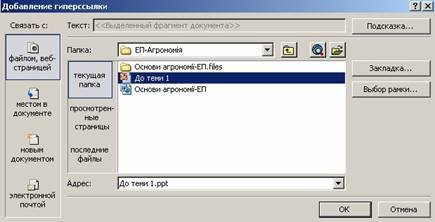
Рис.16.
Примітка! Для того, щоб Ваш електронний підручник можна було копіювати на інші комп’ютери чи носії інформації і усі прив’язані файли відкривалися та завантажувалися, презентації чи інші файли, які будуть зв’язані гіперпосиланнями у електронному підручнику краще спочатку зберегти у загальну папку електронного підручника. При встановленні гіперпосилань на такі файли установка буде здійснюватися саме через цю папку (у нашому прикладі це папка ЕПАгрономія).
22

Рис.11.

Рис.12.
На рис.12 видно створені гіперпосилання до перших чотирьох пунктів змісту. Звернемо увагу: гіперпосилання можна створювати не лише із одного слова, але й словосполучення чи речення.
4. Одним із різновидів гіперпосилання є інтерактивна кнопка. Покажемо, як створити інтерактивну кнопку (кнопку керування).
Можна створити таку кнопку самостійно, користуючись звичайними автофігурами. Для цього:
9 Вибрати тип автофігури (панель Рисование містить кнопку Автофигуры).
9 Написати у автофігуру потрібний текст (рис.13), який вкаже на дію, запропоновану інтерактивною кнопкою (викликати контекстне меню з автофігури і вибрати рядок Добавить текст).

Рис.13.
9 Застосувати до автофігури художнє оформлення
(заливка, тип лінії, шрифт для тексту).
9 Виділити готову автофігуру, вибрати Вставка – Гиперссылка, у вікні Добавление гиперссылки натиснути на кнопку Закладка; вибрати закладку Зміст і натиснути ОК.
Перевірити роботу інтерактивної кнопки.
Дану інтерактивну кнопку можна простим копіюванням через буфер обміну (Правка – Копировать, Правка – Вставить) вставити у місця ЕП, звідки потрібно повернутися До змісту.
5. Декілька слів про художнє оформлення ЕП.
9 Структурні підрозділи ЕП бажано відділяти будь-яким засобом: лінією, анімованою лінією та ін..
9 У якості основи для інтерактивної кнопки можна використовувати різного роду символи, фрагменти малюнків, анімовані знаки із мережі Інтернет та ін.
9 Для привертання уваги до окремих фрагментів ЕП (наприклад, визначення понять) доцільно використовувати різні мнемонічні прийоми, включаючи шрифтові виділення, використання графіки, малюнків і мультиплікації (найоптимальніший варіант – використання «анімашок», тематичні колекції яких можна відшукати в Інтернеті.
6. Важливим моментом є збереження електронного підручника. Зупинимося детальніше на цьому.
Після закінчення редагування веб-сторінки (нашого ЕП) слід зберегти його наступним чином:
9 Файл – Сохранить как,
9 задати ім’я
9 у полі Тип файла вибрати Веб-страница 9 натиснути Сохранить.
7. Режим перегляду веб-сторінки (електронного підручника у гіпертекстовому середовищі).
Після збереження ЕП буде складатися із самого файлу у форматі HTML та папки із файлами, де містяться усі об’єкти: малюнки, автофігури, анімашки та ін.)

Для запуску ЕП слід двічі натиснути на файл HTML
![]()
Для зручності краще створити загальну папку для Вашого електронного підручника, наприклад, «ЕП-Агрономія», як показано на рисунку 14, і зберегти сам html-документ та папку з файлами, що власне і є електронним підручником.
![]()
Рис.14. ЕП-Агрономія (вигляд з програми Проводник)..
На даному етапі електронний підручник складається із htmlдокумента Основи агрономії та папки Основи агрономії.files.
До даного електронного підручника, створеного у гіпертекстовому середовищі, можна додати, наприклад, презентацію (створену у Ms PowerPoint2003), якщо вона була раніше створена, або створити, за потреби, таку презентацію у програмному додатку Ms PowerPoint2003.
Презентації доцільно створювати для демонстрації матеріалів візуального супроводження, опорних конспектів лекцій, контрольних блоків, структурно-логічних схем навчального матеріалу як уцілому, так і окремих моментів, визначення місця навчального матеріалу у системі міжпредметних зв’язків, активізації зорового сприйняття через подачу рухомих схем, графіків та діаграм.
Розглянемо на прикладі, як додати до такого електронного підручника презентацію «До теми 1».
Використаємо у якості гіперпосилання «кнопку-анімашку»
![]() , яка у режимі перегляду електронного підручника
буде рухомою. Натискання на неї здійснить перехід до перегляду презентації (рис.15).
, яка у режимі перегляду електронного підручника
буде рухомою. Натискання на неї здійснить перехід до перегляду презентації (рис.15).
21


про публікацію авторської розробки
Додати розробку
